Cuando cierres la tapa del portátil, el sistema lo detectará y dará una respuesta.
Windows 11, por defecto, al detectar la tapa cerrada entrará en modo «Sleep». Pero, ¿y si quieres que tu portátil permanezca encendido cuando está cerrado?
Puede cambiar fácilmente las funciones que realiza el sistema cuando detecta una tapa cerrada. Además, también puede determinar qué acción realizar cuando la tapa está cerrada cuando el portátil está enchufado a la electricidad o utilizando la energía de la batería para que se adapte a sus necesidades.
Acción cuando la tapa está cerrada
Hay varias acciones que Windows 11 puede realizar cuando detecta una Tapa cerrada.
No hacer nada
Windows no dará ninguna respuesta. La pantalla LCD se apagará y el sistema operativo seguirá funcionando con normalidad.
Dormir
El Modo Reposo es un estado de ahorro de energía que permite reanudar las actividades a plena potencia. En el modo de reposo, el sistema almacenará en la memoria RAM los documentos y archivos que utilices y consumirá poca energía.
Hibernar
El modo de hibernación también está pensado para ahorrar energía, pero difiere del modo de suspensión en lo que hace con tus datos. El modo de hibernación hace lo mismo, pero guarda la información en el disco duro, lo que permite que el ordenador se apague por completo y no consuma energía.
Este modo será adecuado si no quieres utilizar tu portátil durante mucho tiempo y quieres continuar con tu trabajo la próxima vez que lo enciendas.
Cierre
El portátil se apagará por completo.
Cómo cambiar la acción de la tapa portátil cuando está cerrada
- Haga clic en el botón Inicio de Windows y, en el cuadro de búsqueda, escriba «lid. A continuación, seleccione «Change what closing the lid does.. «.
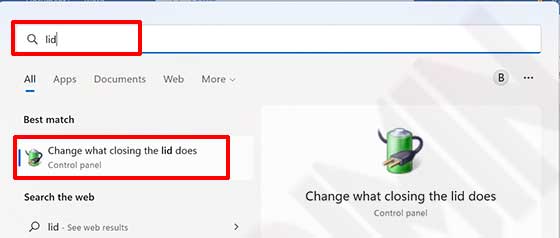
- A continuación, en la sección «When I close thed», haga clic en el botón desplegable para seleccionar una opción. Puedes seleccionar la opción «Do nothing, Sleep, Hibernate, and Shutdown». También puedes configurar esas opciones cuando uses la batería o cuando estés enchufado.
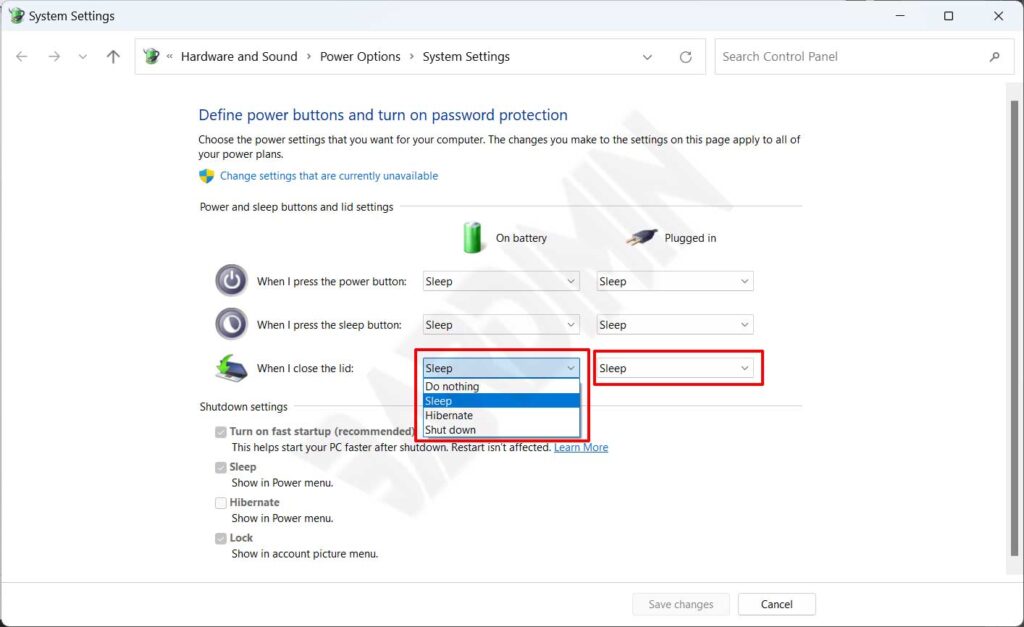
- A continuación, haga clic en el botón «Save changes» para aplicar los cambios.
Mantenga vivos los portátiles con la tapa cerrada
Si quieres que el portátil permanezca encendido y que todos los procesos se ejecuten con normalidad, puedes elegir la opción de configuración de la tapa con el modo «No hacer nada.
Esta opción cuando cierre la tapa, el portátil sólo apagará la pantalla LCD. Todos los procesos seguirán ejecutándose con normalidad. Si conecta el portátil a un monitor externo, la imagen seguirá apareciendo en el monitor externo.
Del mismo modo, si escuchas música, ésta se seguirá oyendo aunque cierres la tapa.
